Како уклонити демо режим и откључати закључавање обрасца на Оппо 2020
Андроид савети и трикови / / August 05, 2021
У овом упутству ћемо вам показати како да уклоните демо режим и откључате закључавање обрасца на било ком Оппо уређају. Овај ОЕМ је брзо повећао лествице популарности, посебно у азијским земљама. Иако је део ББК Елецтроницс који такође садржи Реалме Виво и ОнеПлус, ипак је успео да изделује богато име за себе. Захваљујући својој популарности, постао је прилично активан играч и у развоју по мери.
У истом смеру, било је много случајева када корисници или власници малопродајних продавница отклањају грешке у свом уређају у демо режиму. Они то чине како би тестирали различите хардверске или софтверске компоненте свог Оппо уређаја. Иако овај режим не користи много корисника, онима којима је обично тешко да га уклоне и покрену уређај са Андроид ОС-ом. Поред тога, многи корисници такође користе разне мере заштите уређаја. У том погледу, лозинка / образац је најчешће коришћена опција.
Али ако на крају заборавите овај образац откључавања, то постаје сасвим другачији изазов у приступу уређају. Било је доста случајева када корисници или заглаве у демо режиму или забораве свој образац откључавања. Ако сте и ви међу оним групама корисника, овај водич ће вам помоћи. Данас ћемо вам показати како да уклоните демо режим и откључате закључавање обрасца на било ком Оппо уређају. Пратите комплетна упутства.
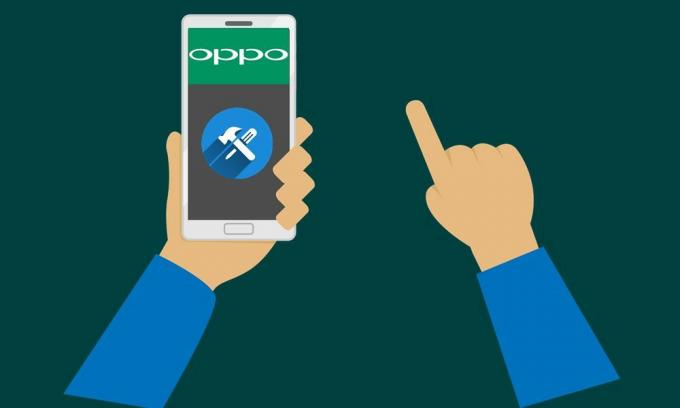
Како уклонити демо режим и откључати закључавање обрасца на Оппо 2020
Пре него што наведемо упутства за исто, постоји неколико датотека које требате да преузмете. Прођите кроз одељак у наставку и ухватите поменуте датотеке.
Предуслови
- За почетак преузмите и инсталирајте МСМДовнлоадТоол за своје Оппо уређаје на рачунар.
- Даље, такође преузмите и инсталирајте Оппо УСБ драјвери на рачунару.
- Инсталирајте Алати за Андроид СДК платформу. Даће вам потребне АДБ и Фастбоот бинарне датотеке.
- Коначно, преузмите Фласх датотеке фирмвера за ваш Оппо уређај. Имајте на уму да се ове датотеке разликују од основних датотека фирмвера и да их Оппо није отпремио. Дали смо везу за преузимање ових датотека, али не можемо да јемчимо или преузмемо гаранцију за датотеку. ГетДроидТипс неће бити сматрани одговорним у случају да се нешто деси са вашим уређајем приликом блицања ових датотека фирмвера.
То је то. Сада можете почети са корацима за уклањање демо режима и откључавање закључавања шаблона на било ком Оппо уређају.
Кораци упутства
- Издвојите флеш датотеку фирмвера на погодно место на рачунару.
- Покрените МСМДовнлоадТоол и учитајте извађени фирмвер. У почетним фазама, статус комуникације биће празан, као што се могло видети из доњег снимка екрана.
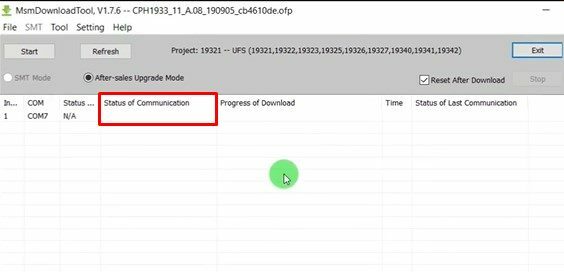
- Сада кликните на дугме Старт у горњем левом углу. У следећем искачућем дијалошком оквиру који се појави кликните на ИЕС.

- Дакле, са овим је алат сада спреман са потребним датотекама. Сада чека да се уређај повеже. Статус комуникације би сада требао приказивати Чекање уређаја (погледајте доњи приказ екрана).

- Због тога искључите свој Оппо уређај. Када то завршите, притисните тастере за појачавање и смањивање јачине звука заједно, а затим их повежите са рачунаром путем УСБ кабла.
- Чим видите кључну реч Цоннецтед у одељку Статус, уклоните оба ова дугмета.
- Алат ће затим верификовати податке, преузети потребне датотеке из издвојеног фирмвера и проследити их на ваш уређај.
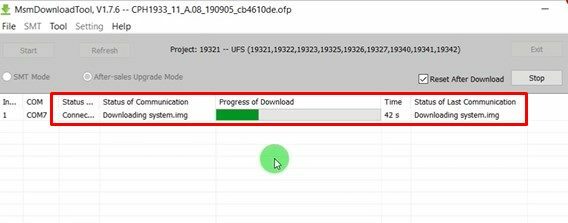
- Цео процес ће потрајати неко време. Када је то завршено, требало би да видите поруку „Успешно преузимање“ под „Статус комуникације“.
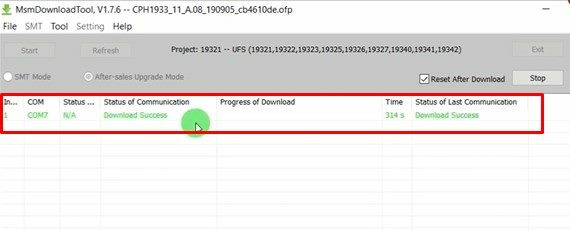
- Сада можете уклонити уређај са рачунара и покренути га помоћу хардверског кључа.
Имајте на уму да ће прво покретање потрајати, нема разлога за бригу. Штавише, пошто је извршено брисање са уређаја, мораћете да прођете кроз чаробњак за подешавање и подесите уређај од нуле. У тој белешци закључујемо водич за уклањање демо режима и откључавање закључавања узорака на било ком Оппо уређају. Ако и даље имате проблема, јавите нам у одељку за коментаре испод. Заокруживање, ево неколико иПхоне савети и трикови, Савети и трикови за рачунаре, и Андроид савети и трикови да бисте и ви требали да проверите.



